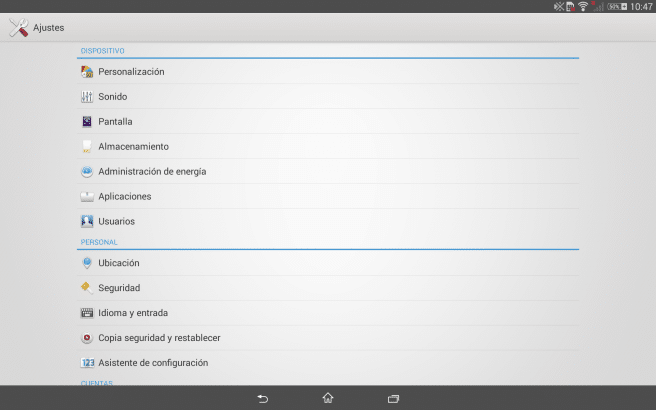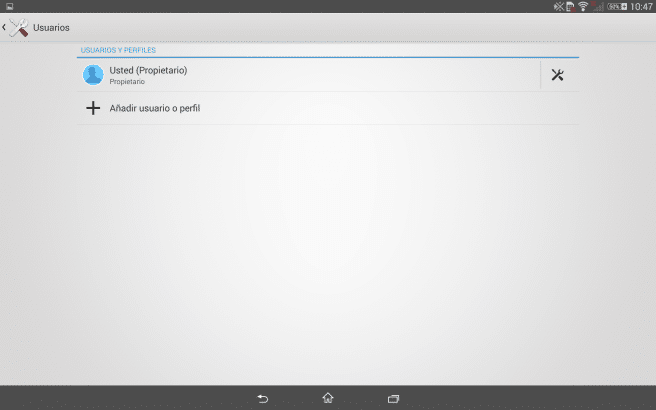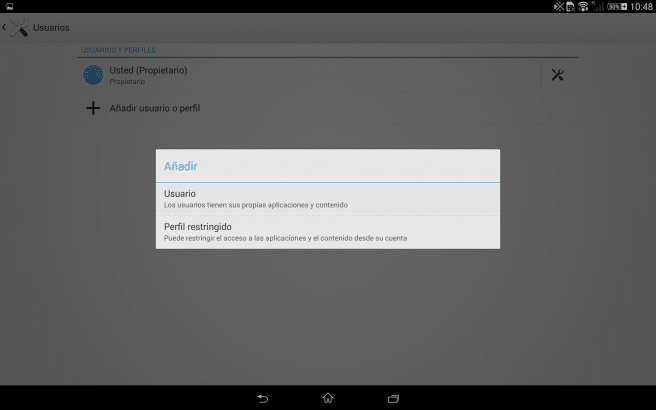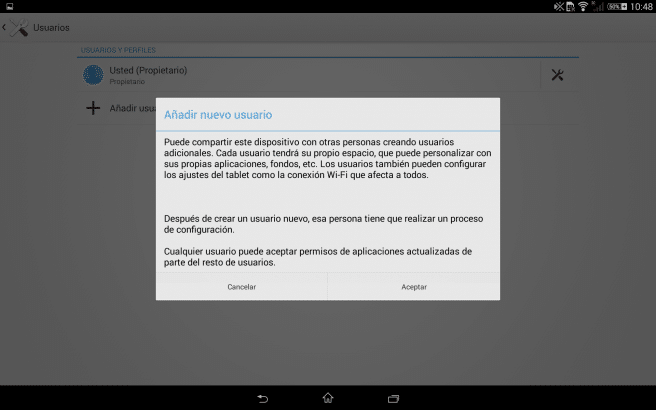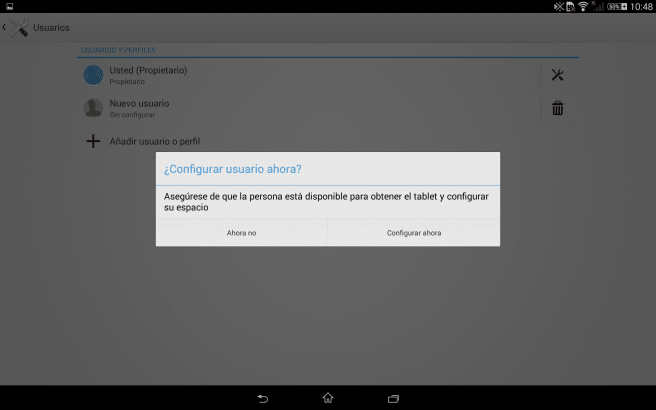Tablety mają coraz większe możliwości przetwarzania. Jako substytut laptopa niektórzy ludzie mają tendencję do udostępniania swoich tabletów innym użytkownikom, jednak każdy z nich chce mieć własne ustawienia, a ich dane są przechowywane prywatnie, co jest niemożliwe, jeśli korzystamy z Androida z jednym kontem użytkownika.
W najnowszych wersjach systemu operacyjnego Google możliwe jest skonfigurowanie wielu użytkowników, każdy z własną przestrzenią, własnymi ustawieniami aplikacji i własną personalizacją. Przydaje się to np. jeśli udostępniamy urządzenie innym osobom lub jeśli zamierzamy zostawić nasz tablet okazjonalnej osobie, aby mogła z niego korzystać w „trybie gościa”.
Aby włączyć wielu użytkowników na tablecie z Androidem, najpierw otwórz menu ustawień z głównego użytkownika i wybierz sekcję Urządzenie> Użytkownicy.
Tutaj możemy zobaczyć wszystkich obecnych użytkowników i profile naszego urządzenia. Zwykle będziemy mieć tylko jeden, więc musimy kliknąć „Dodaj użytkownika lub profil”, aby utworzyć nowy.
Możemy wybrać, czy użytkownik będzie miał pełne uprawnienia na urządzeniu, czy jest to użytkownik „zastrzeżony” z pewnymi ograniczeniami (zwłaszcza dla gości i dzieci).
W kolejnym kroku kreator mówi nam (jeśli na przykład wybraliśmy użytkownika z pełnymi uprawnieniami), że każdy użytkownik będzie miał własną przestrzeń na aplikacje i ustawienia, chociaż będzie miał również dostęp do wspólnych ustawień, takich jak Wi-Fi .
Android automatycznie utworzy nowego użytkownika na naszym tablecie. Jeśli nowy użytkownik jest obecny, może rozpocząć proces konfiguracji (jak ten, który śledziliśmy w dniu wydania tabletu), a tym samym pozostawić konto gotowe do pracy.
Po utworzeniu i skonfigurowaniu kont zdjęcia wszystkich użytkowników utworzonych na tablecie pojawią się na dole okna blokowania. Jeśli klikniemy na jeden z nich, załadujemy danego użytkownika i po odblokowaniu znajdziemy się w jego własnym profilu.
Menu i proces mogą się różnić w niektórych koncepcjach w zależności od naszej wersji Androida i warstwy dostosowywania producenta.